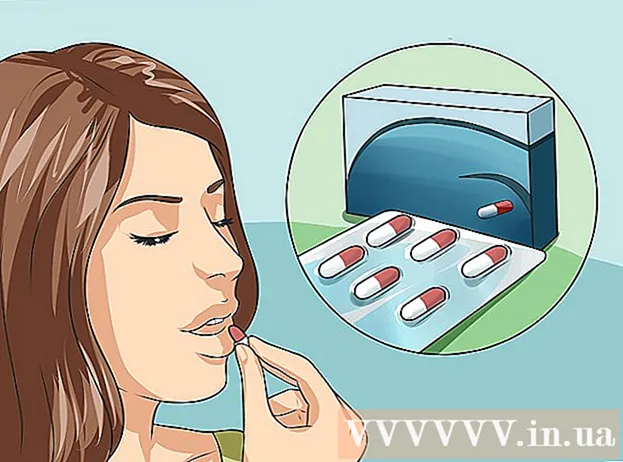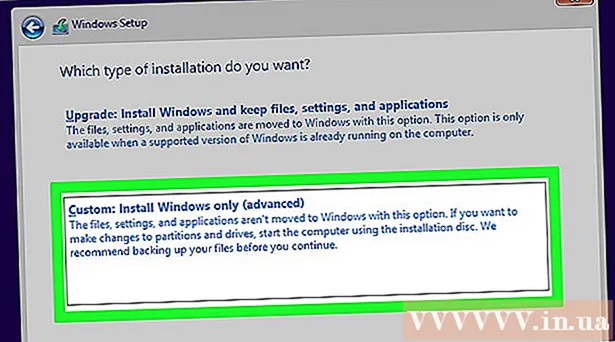Schrijver:
Roger Morrison
Datum Van Creatie:
24 September 2021
Updatedatum:
1 Juli- 2024

Inhoud
In dit artikel laten we u zien hoe u alleen bepaalde cellen van Google Spreadsheets op uw computer kunt afdrukken.
Stappen
 1 Ga naar de pagina https://sheets.google.com in elke webbrowser. Als je nog niet bent ingelogd, doe dat dan nu.
1 Ga naar de pagina https://sheets.google.com in elke webbrowser. Als je nog niet bent ingelogd, doe dat dan nu.  2 Klik op de gewenste tabel.
2 Klik op de gewenste tabel. 3 Selecteer de gewenste cellen. Klik hiervoor op de eerste gewenste cel en beweeg, terwijl u de linkermuisknop ingedrukt houdt, de muisaanwijzer over de andere vereiste cellen.
3 Selecteer de gewenste cellen. Klik hiervoor op de eerste gewenste cel en beweeg, terwijl u de linkermuisknop ingedrukt houdt, de muisaanwijzer over de andere vereiste cellen. - Als u meerdere regels wilt selecteren, houdt u de linkermuisknop ingedrukt en beweegt u uw muis over de regelnummers aan de linkerkant van het scherm.
- Als u meerdere kolommen wilt selecteren, houdt u de linkermuisknop ingedrukt en beweegt u de muisaanwijzer over de kolomletters bovenaan het scherm.
 4 Klik op het printerpictogram. U vindt deze in de linkerbovenhoek van het scherm. De pagina Afdrukvoorkeuren wordt weergegeven.
4 Klik op het printerpictogram. U vindt deze in de linkerbovenhoek van het scherm. De pagina Afdrukvoorkeuren wordt weergegeven.  5 Klik op Geselecteerde cellen in het Print-menu. U vindt deze in de rechterbovenhoek van de pagina Afdrukinstellingen.
5 Klik op Geselecteerde cellen in het Print-menu. U vindt deze in de rechterbovenhoek van de pagina Afdrukinstellingen.  6 Klik op Verder. U vindt deze knop in de rechterbovenhoek van de pagina. Het venster "Afdrukken" wordt geopend, welke interface afhankelijk is van het besturingssysteem of het printermodel.
6 Klik op Verder. U vindt deze knop in de rechterbovenhoek van de pagina. Het venster "Afdrukken" wordt geopend, welke interface afhankelijk is van het besturingssysteem of het printermodel.  7 Klik op Zegel. Alleen de geselecteerde cellen worden afgedrukt.
7 Klik op Zegel. Alleen de geselecteerde cellen worden afgedrukt. - Mogelijk moet u eerst een printer selecteren.